如何允许WordPress的贡献者上传图片?[+4个插件]
WordPress有五个主要的用户角色:管理员、编辑者、投稿者和订阅者。每个角色在访问某些数据时都有特定的权限和限制。
什么是投稿者?
在WordPress中,一个可以创建和编辑文章但无法发布的用户被称为投稿者。他们必须将贡献的内容提交给具有发布权限的编辑或管理员进行评估。
此外,投稿者角色的主要目标是让人们在网站或博客上提供内容,而不为他们提供完全的编辑权限。
然而,管理员可以按照一些流程来为他们喜欢的角色提供额外的访问权限。特别是具有许多投稿者的多作者网站可能需要为诸如投稿者之类的角色提供额外的访问权限,因为这将确保流畅的工作流程和高效的内容管理。
在本文中,我们将指导您允许投稿者在WordPress中上传图片的过程。因此,管理员可以通过简化内容创作者和编辑人员的媒体管理来高效地管理数字资产。
WordPress中的现有用户角色
WordPress提供了五个默认预配置的用户角色,每个角色都具有各自不同的功能集:
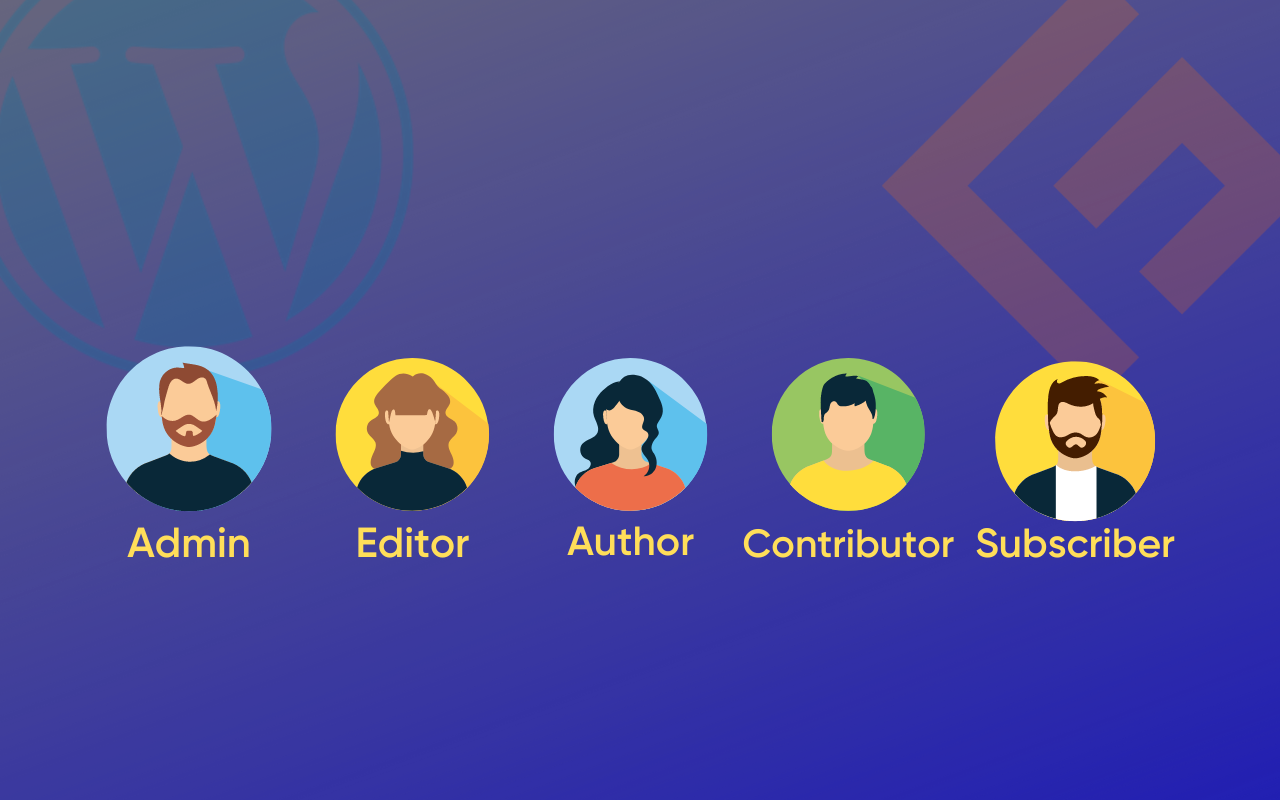
管理员:这是WordPress提供的最高级别的用户角色。管理员对网站上发生的一切都拥有完全控制权,包括添加或删除用户。
编辑者:编辑者具有除用户管理外的所有管理访问权限。他们可以发布和维护文章、页面和评论。
作者:作者可以撰写并发布自己的文章,但无法更改或删除其他用户提交的文章。另外,他们无法使用任何管理功能。
投稿者:投稿者可以创建和编辑自己的文章,但没有权限发布。此外,他们受到使用任何管理功能的限制。
订阅者:订阅者只能查看网站的内容并编辑自己的个人资料。
如何编辑现有用户角色
您可以随时编辑现有用户角色的可访问性。基本上,有两种方法可以编辑现有用户角色:
#1. 使用代码编辑用户角色
对于这种方法,您需要编辑主题的function.php文件。继续阅读以了解有关如何编辑function.php文件的更多信息。以下代码片段将允许您为现有用户角色添加自定义兼容性:
add_cap ( 'edit_theme_options' );
}
add_action('init','add_custom_capability_to_editor_role');
?>该代码片段为“编辑者”用户角色添加了edit_theme_options功能。您可以自定义此代码以向WordPress中的现有用户角色添加或删除任何功能。
#2. 使用插件编辑用户角色
与使用代码相比,这种方法更简单,因为并非所有人都是coding的专家。您可以安装并激活User Role Editor插件,然后使用该插件灵活地编辑现有用户角色。您将在本文的后面部分找到详细的过程。
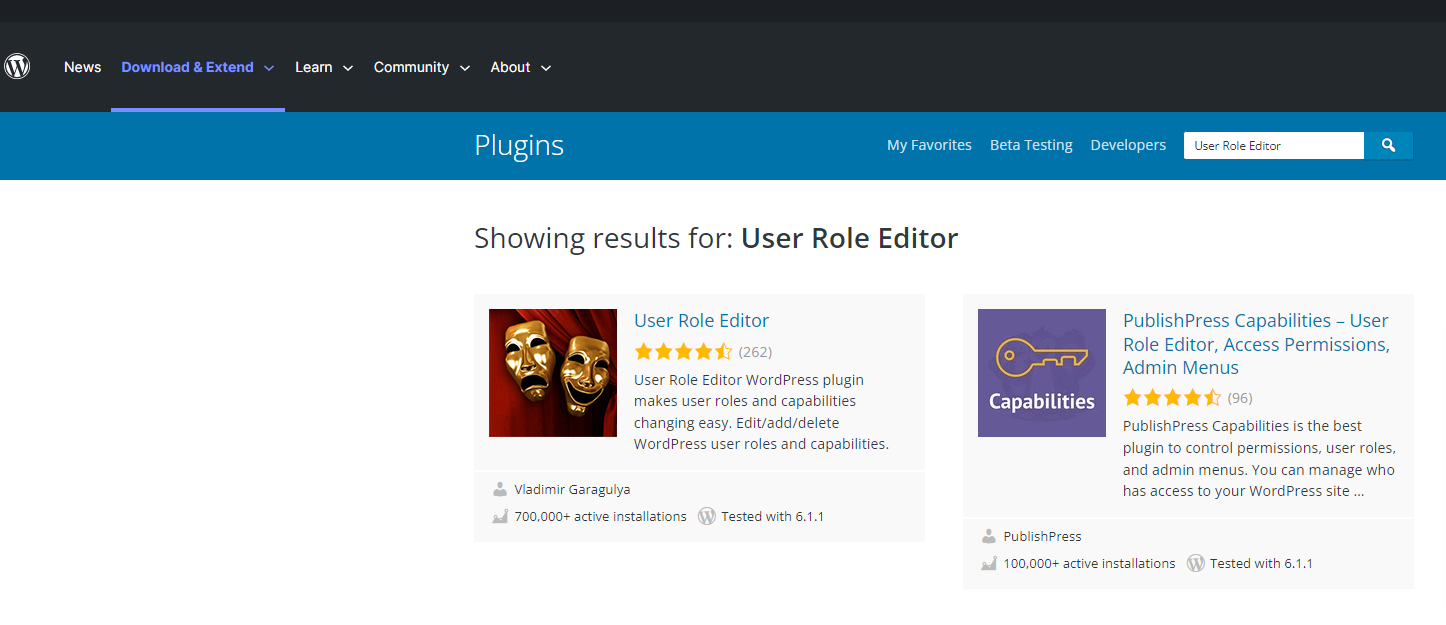
投稿者角色拥有的特权
WordPress的默认配置不允许贡献者将任何媒体上传到仪表板中。因此,他们不能上传自己的媒体文件,如图片、视频、PDF等。但是以下是WordPress中贡献者的特权:
- 可以创建和编辑自己的文章。
- 提交他们的文章进行审查。
- 查看和编辑他们文章的评论。
贡献者还受到发布权限、访问插件和主题以及用户管理的限制。贡献者角色非常适合想要为WordPress网站或博客做出贡献但不希望拥有完全编辑控制权的用户。通过这种方式,您在保留编辑控制的同时给予了一种发声的机会。
为什么要分配WordPress的贡献者角色?
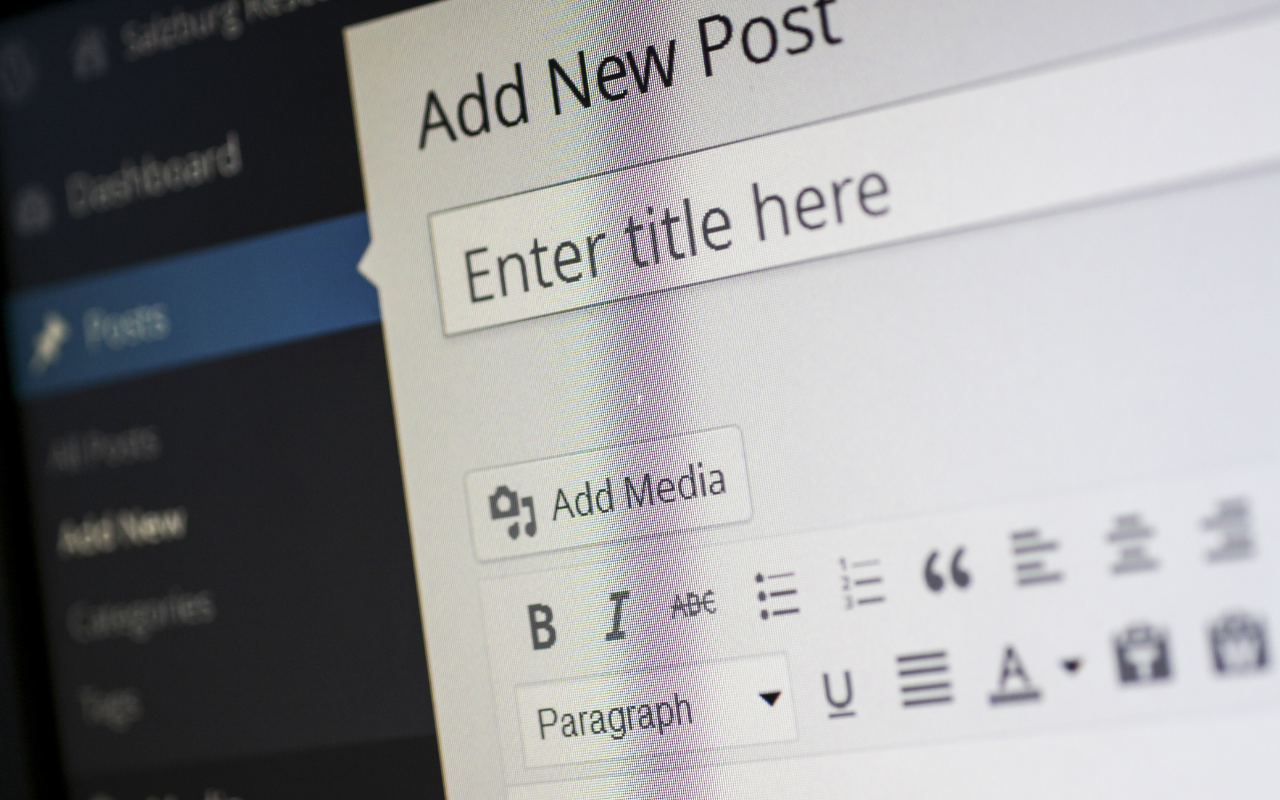
分配WordPress的贡献者角色可以在多个方面帮助您,例如:
✅ 鼓励内容创作:通过允许贡献者制作自己的文章,您可以激励他们为您的网站提供更多内容。
✅ 保持编辑控制:编辑或管理员可以通过要求贡献者提交他们的内容进行评估来保持对内容的编辑控制。
✅ 提高内容质量:当多个贡献者做出贡献时,网站的整体内容质量得到提高。这是因为编辑或管理员可以选择最好的材料并在网站上发布。
✅ 优化工作流程:通过将内容开发和发布的责任分离,可以使用贡献者角色优化工作流程。在编辑或管理员关注修订和发布的同时,贡献者可以开发更多内容。
✅ 提供有限访问权限:通过赋予用户贡献者角色,您可以为他们提供对网站的有限访问权限。这降低了意外或故意破坏内容的可能性。
贡献者角色对于管理WordPress网站上的内容非常有价值。因此,有时有必要允许贡献者上传媒体文件。让我们探索一下相关的过程。
允许贡献者使用代码上传图片
如果您不想安装WordPress插件并使您的网站变得更重,那么可以使用此方法。但是您应该熟悉使用PHP代码编辑主题文件。
以下是允许贡献者上传图片的步骤:
- 使用管理面板登录到您的WordPress网站。
- 如果您使用的是cPannel平台,请打开您的cPannel帐户并进入文件管理器。
- 在文件管理器内,找到并打开主题文件夹。
- 现在在主题文件夹中打开functions.php文件。
- 然后将以下代码片段添加到functions.php文件中。
//Allow Contributors to upload images
if ( current_user_can ('contributor') && ! current_user_can ('upload_files') ) {
}
function allow_contributor_uploads( ){
$contributor = get_role( 'contributor');
$contributor -> add_cap( 'upload_files');
} - 保存文件以应用所有更改。
- 现在以贡献者角色登录。您将能够作为贡献者将图片上传到WordPress网站的文章中。
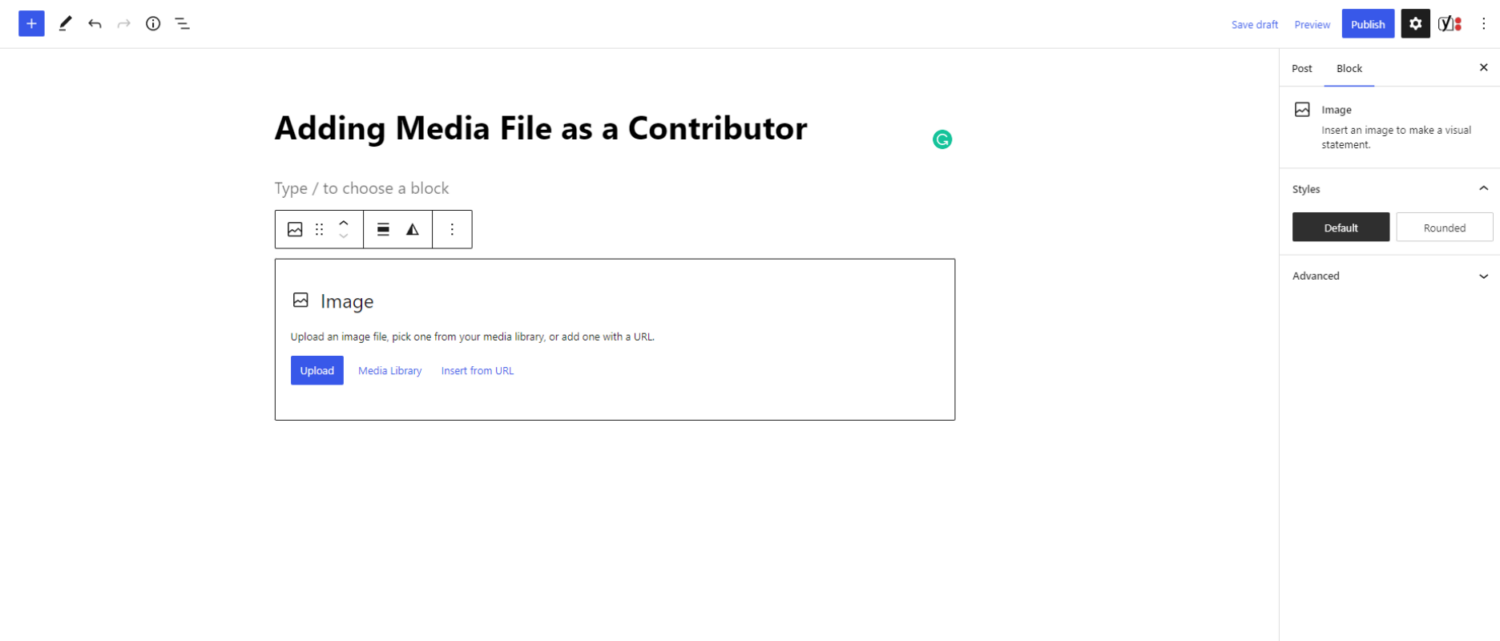
使用插件允许贡献者上传图片
如果您不愿意花时间编码,请阅读此部分。您可以使用名为User Role Editor的插件,该插件使贡献者能够上传图片。
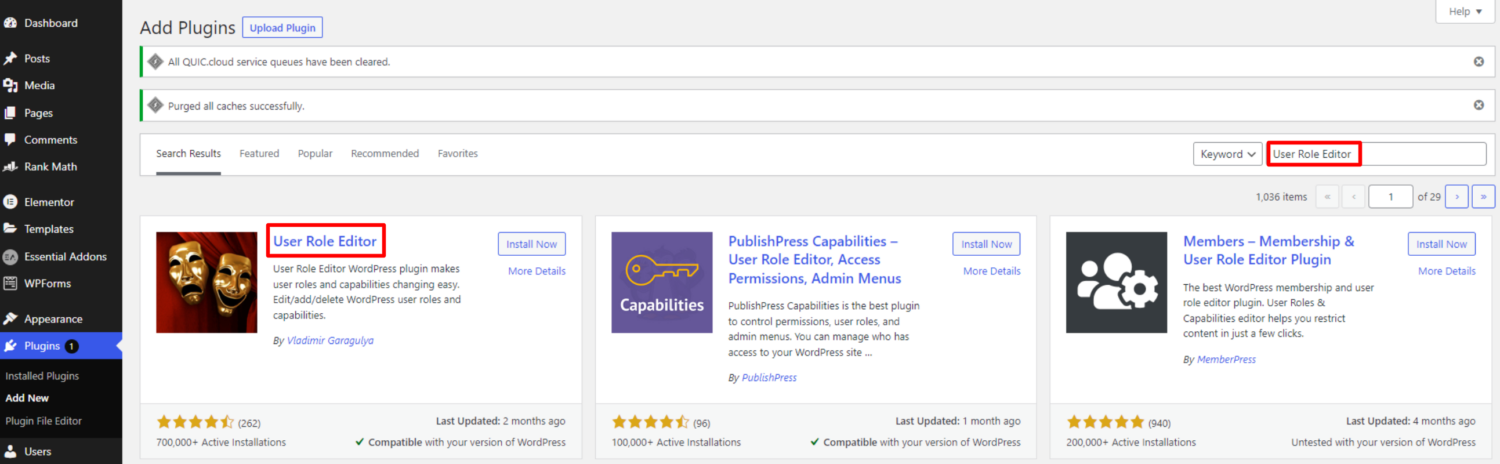
- 使用您的凭据登录到WordPress网站。
- 进入Pluing>Add new并在搜索栏中输入User Role Editor。
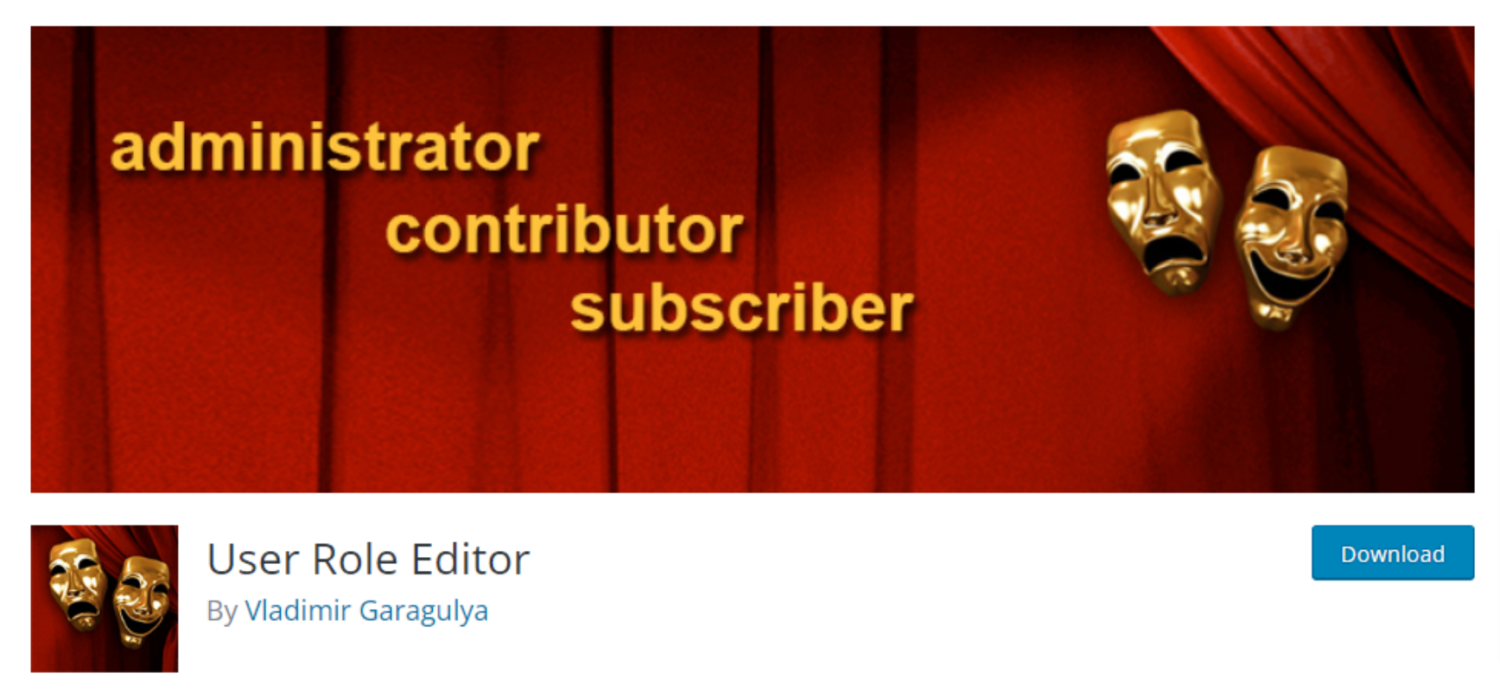
- 安装并激活User Role Editor插件。
- 转到User > Users role editor。
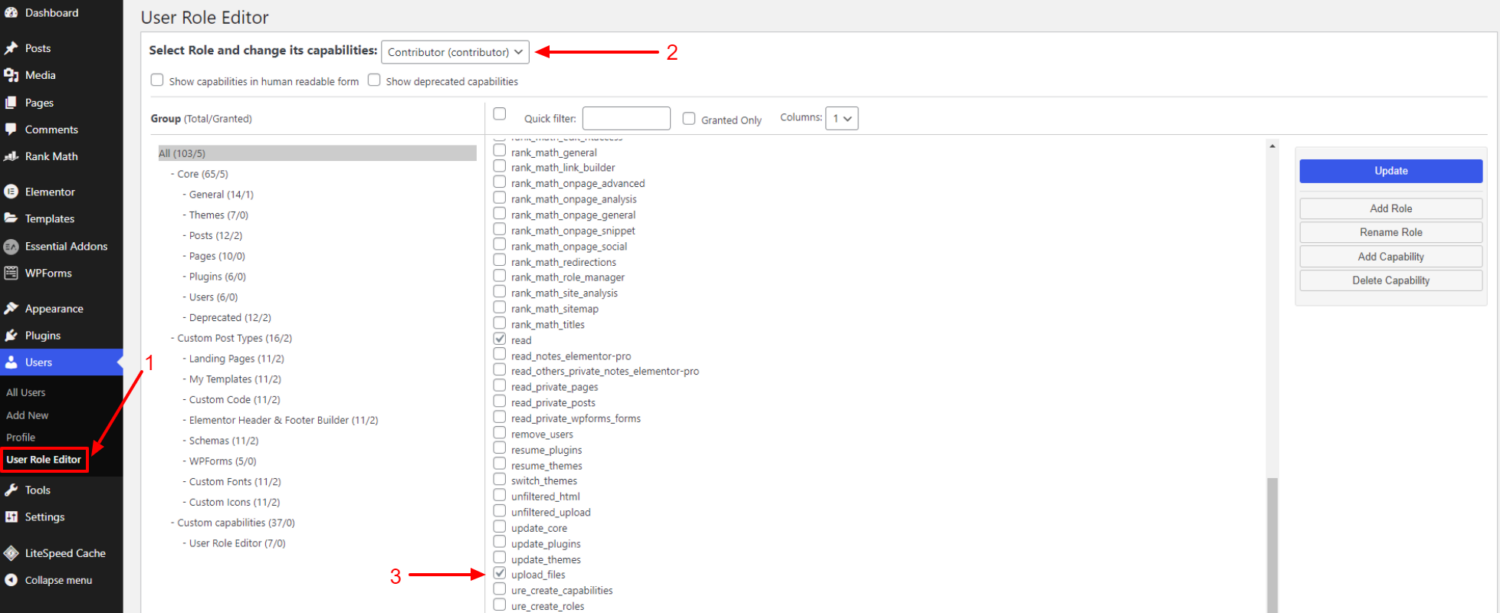
- 在User Role Editor仪表板中,从下拉菜单中选择Contributor(贡献者)。
- 勾选upload_files 选项,然后单击更新以保存更改。
使用User Role Editor,您可以按照上述过程编辑其他现有用户角色。
编辑用户角色的最佳插件
以下是您可以在WordPress网站中使用的一些其他插件,以编辑用户角色
#1. Members
这个用于处理用户角色和权限的流行WordPress插件被称为Members。它提供了一个简单、用户友好的界面,用于设置和修改用户角色。此外,作为管理员,您可以管理谁可以访问您的网站上的内容。
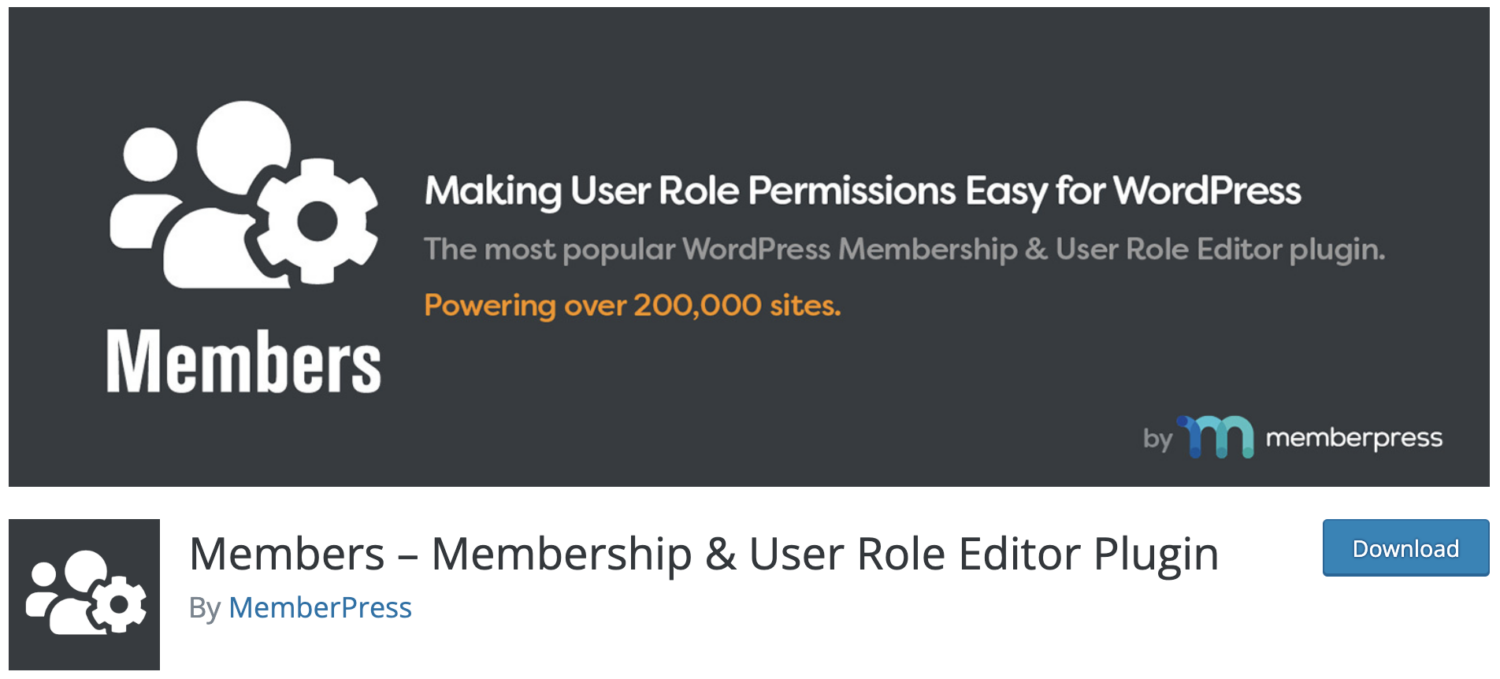
主要功能:
- 创建和自定义用户角色和权限
- 管理对菜单元素、小部件和其他站点功能的访问
- 为文章、页面、自定义文章类型等设置权限
- 为用户分配多个角色
- 导入和导出不同的用户角色和权限
#2. Advanced Access Manager
Advanced Access Manager是一个功能强大的WordPress插件,用于管理用户角色和权限。它提供了一套高级工具,用于管理对内容和功能的访问,如基于角色的权限、访问限制和内容可见性设置。
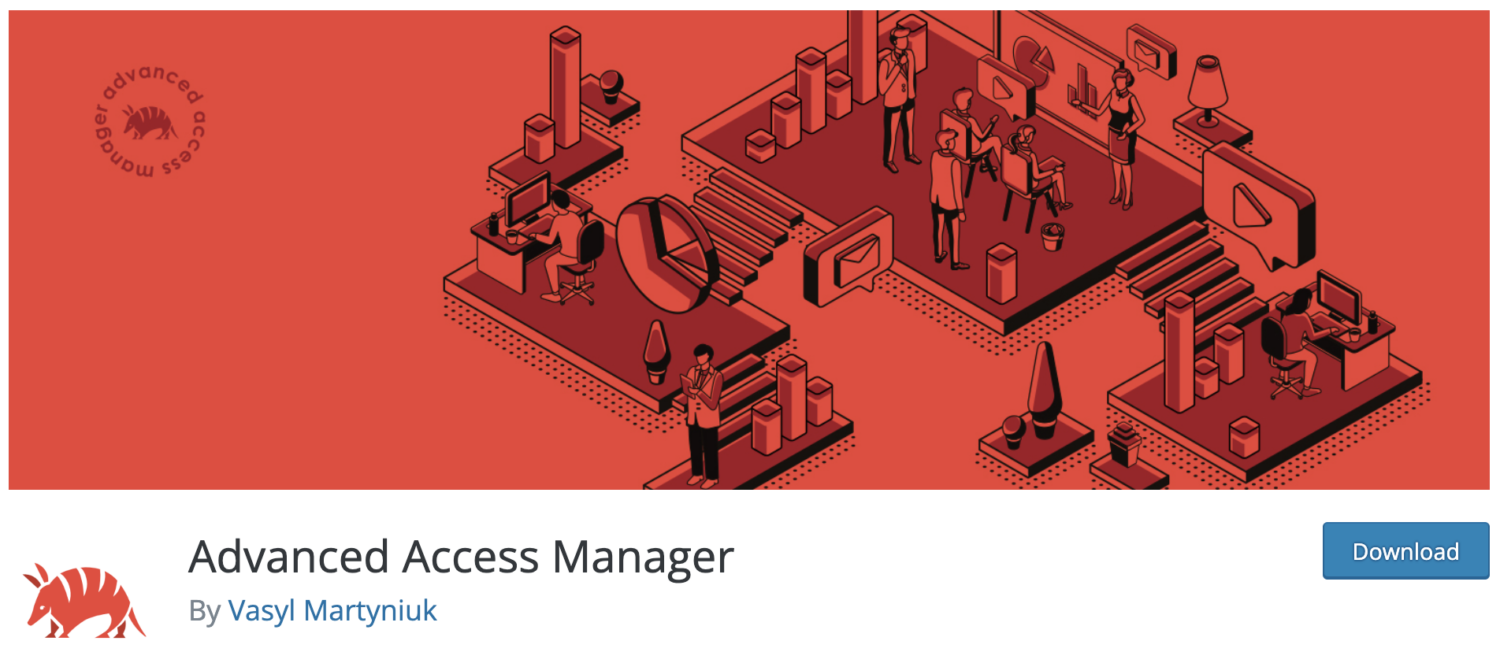
主要功能:
- 创建和编辑用户角色及其访问权限
- 控制对文章、页面、自定义文章类型和其他内容的访问
- 限制对站点特定部分的访问,如WordPress仪表板
- 为不同的用户组设置基于角色的权限
- 根据用户角色和权限定义内容可见性设置
#3. WP User Manager
WP User Manager是一个灵活的WordPress用户管理插件。它提供了多种工具来控制用户角色、权限和配置文件。该插件提供了多种扩展功能。此外,它还提供了一个自定义界面,用于建立和更新用户角色。

主要功能:
- 编辑用户角色及其对不同功能的访问权限
- 为指定用户限制内容
- 允许用户从自己的帐户页面更新密码
- 创建定制的用户字段和配置文件
- 提供用户目录、用户集成表单和用户列表等附加组件
#4. WPFront User Role Editor
WPFront User Role Editor是一个功能强大且用户友好的用户角色和权限管理工具。它提供了一个简单的用户界面,方便建立和编辑用户角色。此外,还提供了多种扩展功能。
用户角色重定向、用户角色同步和多站点兼容性等功能使其成为用户角色权限控制的多功能选择。

主要功能:
- 限制对特定帖子、页面和自定义帖子类型的访问
- 限制对WordPress管理面板的特定部分的访问
- 根据您的喜好创建和编辑新的角色
- 克隆任何现有用户角色
- 恢复用户角色权限
- 批量分配多个角色给选定的用户
最后的话
现在,贡献者将能够上传图像或媒体文件到您的WordPress网站。然而,请记住,在WordPress中使用插件可以轻松改变用户角色。但是,在您的网站上安装新的或过多的插件时要小心。
我们还添加了一些最好的插件来编辑、自定义和控制用户角色权限。但在将其安装到WordPress网站上之前,不要忘记对这些插件进行功课。您可以在一个暂存网站上测试它们,然后再将它们放到正式网站上。








